Comment exporter des commandes WooCommerce vers Google Sheets en temps réel
Publié: 2019-07-17Lorsqu'il s'agit d'intégrer des services tiers, il existe une variété de plugins disponibles dans l'écosystème WooCommerce qui vous permettent de transférer des informations vers et depuis toutes sortes de systèmes directement de Zapier à ConstantContact aux systèmes d'assistance comme Help Scout.
Chez Tyche, nous avons intégré certains de nos plugins à Google Calendar dans le passé, car quelques-uns de nos plugins impliquent des réservations ou la gestion des dates de livraison des commandes. C'est dans ce sens que j'ai pensé explorer l'idée d'intégrer les commandes WooCommerce aux feuilles Google. Cela signifierait que toute commande WooCommerce qui arrive est également ajoutée à une feuille Google en temps réel.
Avant de commencer à écrire à ce sujet, j'examinais ce qui était disponible pour ajouter directement des informations de commande WooCommerce à une feuille Google. Il y avait quelques articles et plugins.
Le premier article parle de l'enregistrement de nouvelles commandes WooCommerce dans des feuilles Google via l'extension WooCommerce Zapier. Comme vous le savez, Zapier fournit une intégration avec plus de 1500 services cloud. Ce n'est pas ce que je cherchais car j'essaie de réaliser cette intégration sans utiliser de plugin.
Et tandis que Woocommerce fournit de nombreuses fonctionnalités prêtes à l'emploi, les commandes Woocommerce ne peuvent pas être exportées vers la feuille Google par défaut dans WooCommerce.
Par conséquent, dans les prochaines étapes, nous verrons comment exporter des commandes WooCommerce vers une feuille Google en temps réel à l'aide de WooCommerce Webhooks & Apps Script fourni par Google.
Guide étape par étape sur la façon d'exporter des commandes Woocommerce vers Google Sheet
Étape 1 : Création de la feuille de calcul Google
Vous devez d'abord créer une nouvelle feuille Google où toutes vos commandes WooCommerce seront exportées. Une fois créé, vous pouvez ajouter les champs que vous souhaitez exporter vers Google Sheet.
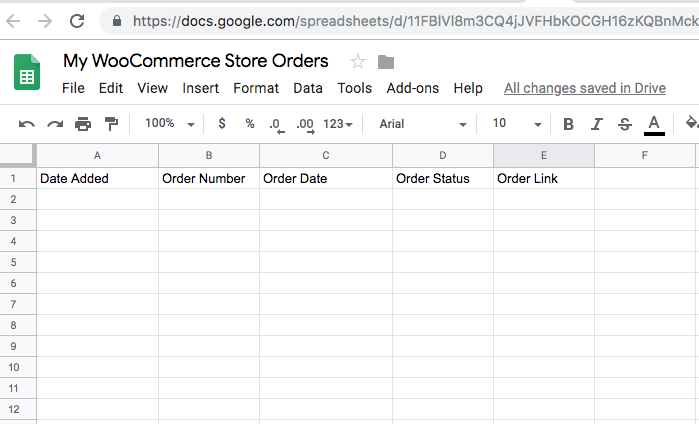
J'ai ajouté 5 champs à ma feuille :
- Date d'ajout - Date à laquelle cet enregistrement a été ajouté dans la feuille de calcul Google
- Numéro de commande – Ceci est le numéro de commande WooCommerce
- Date de la commande – Date à laquelle la commande a été passée
- Statut de la commande - Statut de la commande après qu'elle a été passée
- Lien de commande – Lien vers la page WooCommerce Modifier la commande
Étape 2 : Rédiger le script Google Apps
Une fois que nous avons créé la feuille, nous devons créer le script Google Apps qui sera chargé d'ajouter des données à la feuille. Le script obtiendra les données des Webhooks WooCommerce (que nous verrons dans une étape ultérieure) et ces données seront analysées et ajoutées à la feuille.
Vous pouvez aller dans le menu Outils et cliquer sur Éditeur de script.
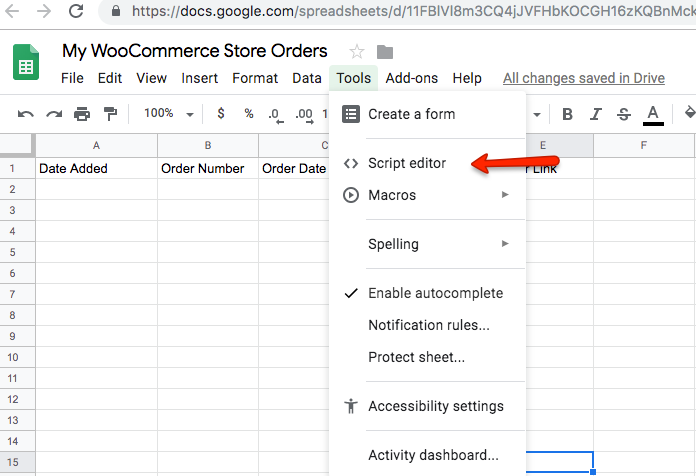
Vous verrez l'écran ci-dessous une fois que vous aurez ouvert l'éditeur de script.

Google a cette fonctionnalité qui permet à un script d'être publié en tant qu'application Web s'il remplit certaines conditions. Les exigences sont :
- Il contient une
doGet(e)oudoPost(e). - La fonction renvoie un objet
HtmlOutputde service HTML ou un objetTextOutputde service de contenu.
Lorsqu'une application externe envoie une requête HTTP GET, Apps Script appelle la fonction doGet(e), tandis que lorsqu'une application externe envoie une requête HTTP POST, Apps Script appelle la fonction doPost(e). Une explication détaillée des applications Web Google Scripts et des fonctions ci-dessus peut être trouvée ici.
Voici les 2 fonctions que j'ai créées dans mon script :
Après avoir ajouté le code ci-dessus, mon script Google ressemble maintenant à celui ci-dessous :
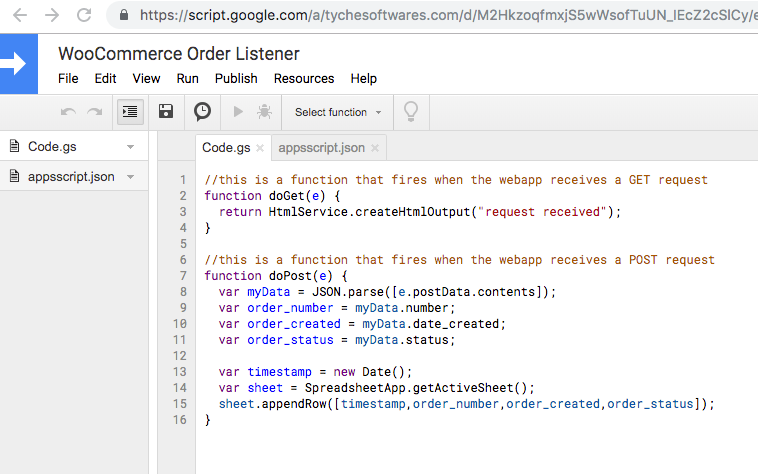
Étape 3 : Déployer le script en tant qu'application Web
Une fois le code ci-dessus écrit, nous avons rempli les conditions requises pour qu'il soit déployé en tant qu'application Web ; ce qui signifie que le script pour exporter nos commandes Woocommerce en temps réel est maintenant prêt.
Remarque : Le déploiement de ce script en tant qu'application Web est nécessaire pour qu'il puisse écouter les requêtes GET et POST externes.
Pour déployer le script en tant qu'application Web, vous devez sélectionner l'option Publier -> Déployer en tant qu'application Web .
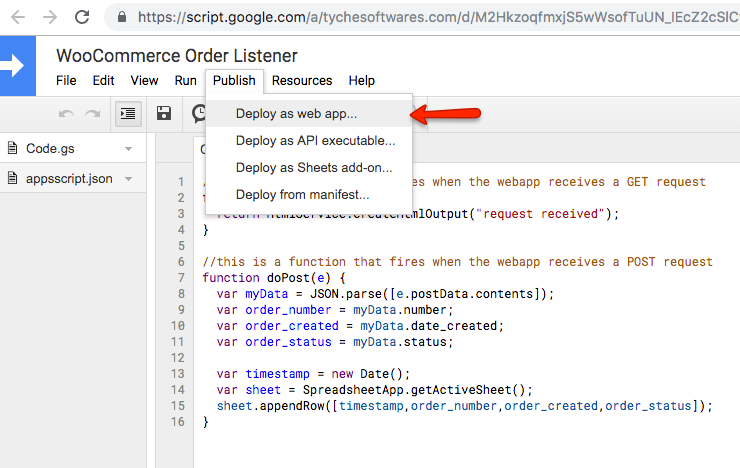
Cliquez sur "Déployer en tant qu'application Web" pour afficher la fenêtre contextuelle ci-dessous :

Lors du déploiement en tant qu'application Web, il est important qu'à chaque déploiement, vous sélectionniez "Nouveau" dans l'option Version du projet . Ce n'est que lorsque vous sélectionnez "Nouveau" que les modifications apportées à cette itération prennent effet.
Vous devez sélectionner "Moi" dans l'option "Exécuter l'application en tant que". Et "Qui a accès à l'application" doit être défini sur "Tout le monde, même anonyme".
Une fois que vous avez cliqué sur "Mettre à jour", le message ci-dessous apparaîtra indiquant que le projet est maintenant déployé avec succès en tant qu'application Web. Parallèlement, il affichera également une URL dans le champ "URL de l'application Web actuelle". Vous devez copier cette URL car c'est l'URL qui sera utilisée au fur et à mesure que nous procédons dans les paramètres d'exportation des commandes Woocommerce avec le webhook WooCommerce à l'étape suivante.
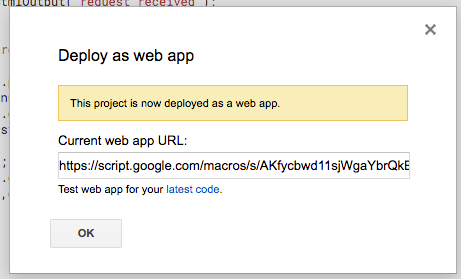

Étape 4 : Création du webhook WooCommerce
Maintenant que le script Google Apps est configuré et déployé en tant qu'application Web, nous devons ajouter un webhook WooCommerce qui sera déclenché chaque fois qu'une commande est créée.
Vous pouvez ajouter un webhook depuis WooCommerce -> Paramètres -> Avancé -> Menu Webhooks . Lorsque vous cliquez sur le bouton « Ajouter un webhook », vous devez remplir les champs comme indiqué ci-dessous :
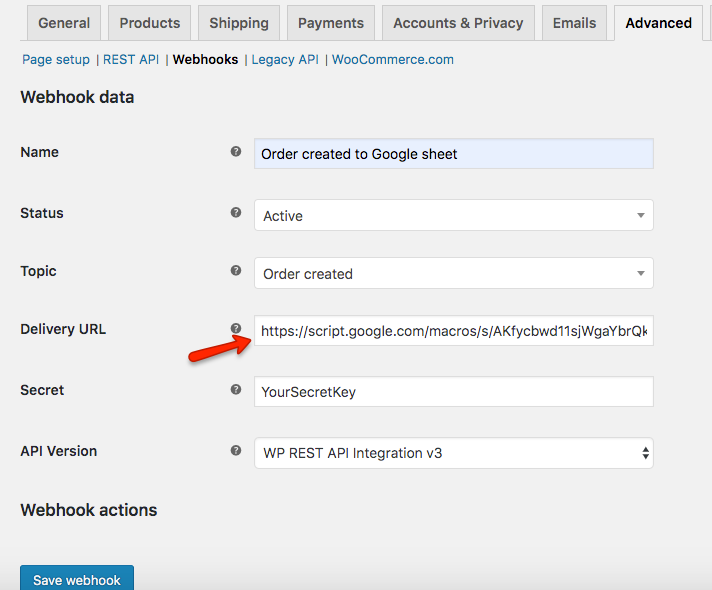
L'URL copiée à l'étape précédente à partir du champ "URL de l'application Web actuelle" doit être placée dans le champ "URL de livraison" du webhook. Chaque fois qu'une commande est créée, cela enverra les informations de commande à l'URL de livraison, où notre script Google Apps est configuré pour écouter toutes les requêtes GET ou POST entrantes. Dans le cas présent, toutes les informations de commande sont transmises via HTTP POST.
Une fois le webhook créé, il apparaîtra dans la liste des webhooks avec le statut Actif :
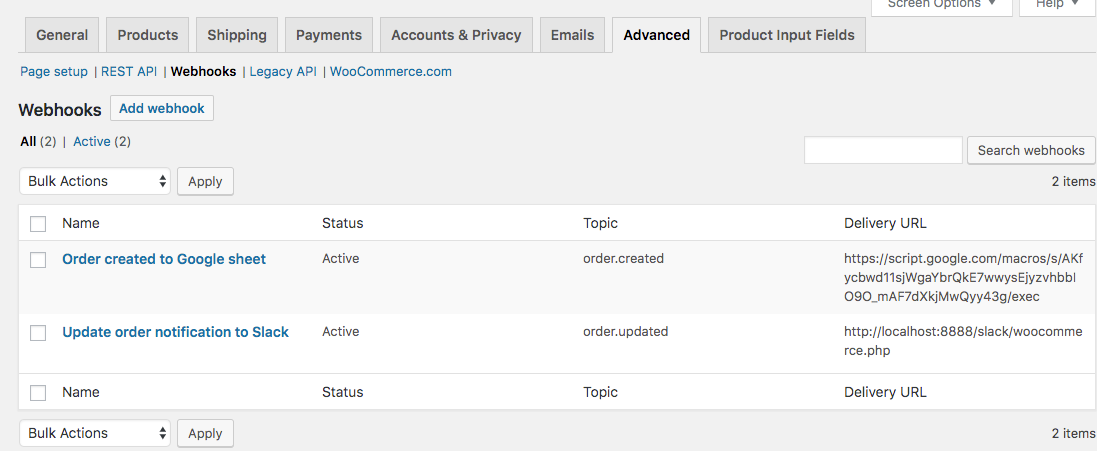
Vous pouvez ou non avoir des webhooks supplémentaires dans votre configuration. J'ai configuré un autre webhook qui envoie une notification sur Slack lorsqu'une commande est mise à jour.
Étape 5 : Il est temps d'agir
Une fois qu'une commande est passée sur votre boutique WooCommerce, dans les 1 ou 2 prochaines minutes, les informations de cette commande apparaîtront dans la feuille Google dans la dernière ligne.
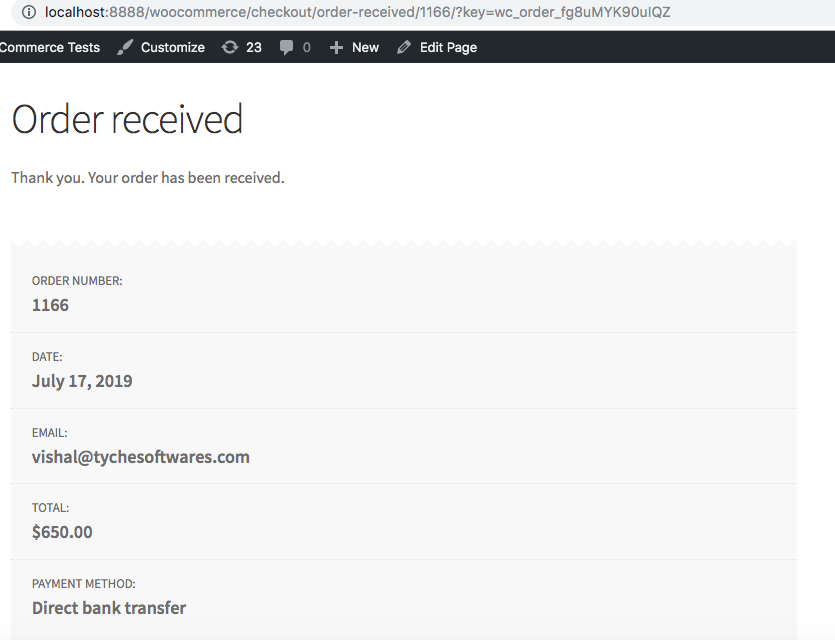
Une fois la commande ci-dessus passée, il a fallu environ 2 minutes pour que les informations correspondantes apparaissent dans la feuille Google :
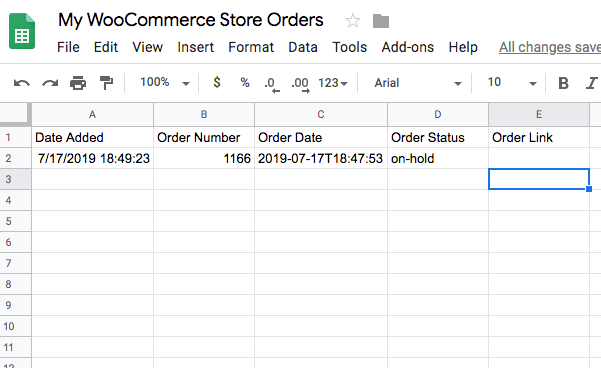
Au fur et à mesure que vous recevez des commandes sur votre boutique WooCommerce, la feuille Google ajoutera automatiquement les informations de commande sous la dernière ligne remplie. J'ai passé 4 commandes après la commande numéro 1166 ci-dessus :
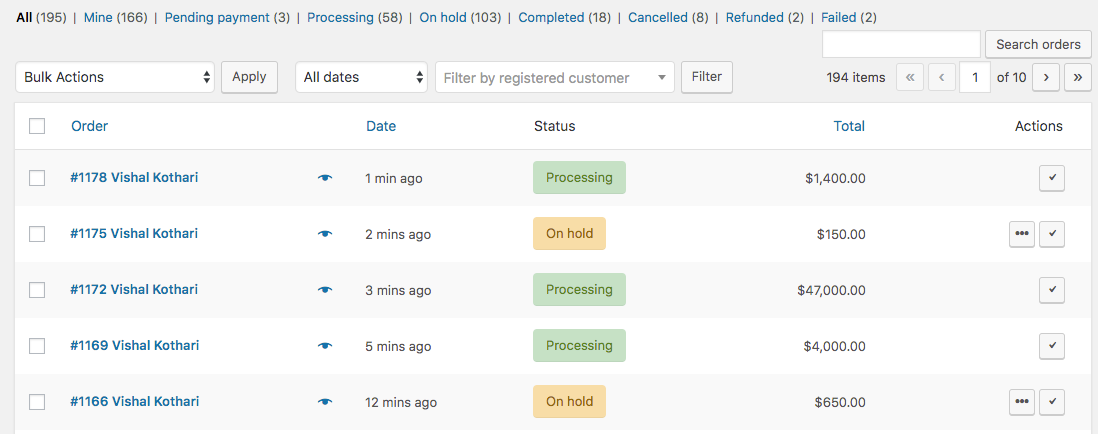
Et après chaque commande passée, la feuille Google était remplie avec les informations de commande dans un délai de 10 secondes à 1 minute :
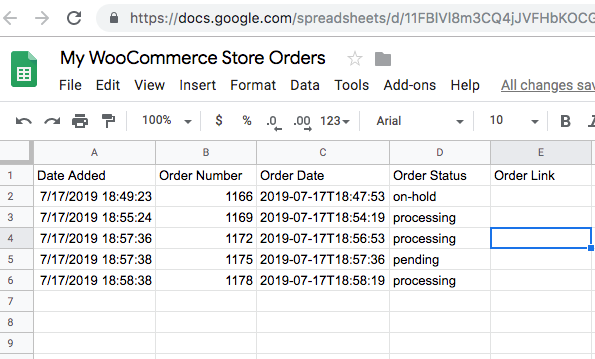
La colonne Order Link est actuellement vide car je n'y ai mis aucune donnée. Cependant, vous pouvez analyser les informations de commande comme vous le souhaitez et remplir toutes les informations des commandes telles que le total de la commande, le mode de paiement, les produits, etc.
Métadonnées de la commande
Lorsque l'action order.created est déclenchée par WooCommerce, elle envoie un tas de méta-informations sur la commande. Vous trouverez toutes les informations ci-dessous, extraites d'une de mes commandes d'échantillons. Cette méta inclut également le champ Date de livraison et frais de livraison, qui sont ajoutés à partir de notre plug-in Order Delivery Date pour automatiser les livraisons en magasin. La commande contient 2 produits, un produit simple et un produit variable :
Récupération des informations complètes sur la commande Woocommerce
Comme vous pouvez le voir, les informations ci-dessus que j'ai récupérées sont très limitées. L'exemple ci-dessous montre comment récupérer des informations détaillées sur la commande qui incluent les champs suivants :
Numéro de commande
Date de commande
Statut de la commande
Nom du produit
La quantité de produit
Produit total
Total de la commande
E-mail de facturation
Facturation Prénom
Facturation Nom
Mode de paiement
Mode de livraison
Frais d'expédition
Ma feuille Google ressemble à ceci maintenant :
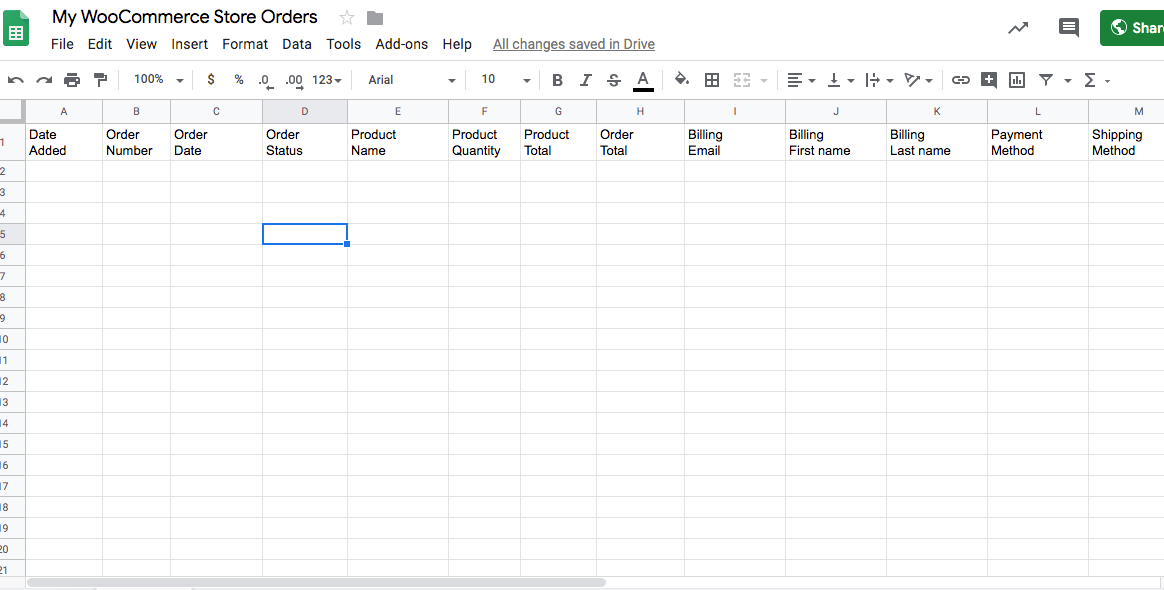
Mon script Google Apps pour récupérer toutes les informations ci-dessus est maintenant modifié comme indiqué ci-dessous (n'oubliez pas de déployer en tant que nouvelle application Web chaque fois que vous apportez des modifications au script Google Apps) :
Une fois que vous avez passé une commande, la feuille commencera à se remplir comme indiqué ci-dessous :
Voici les commandes que j'ai passées :
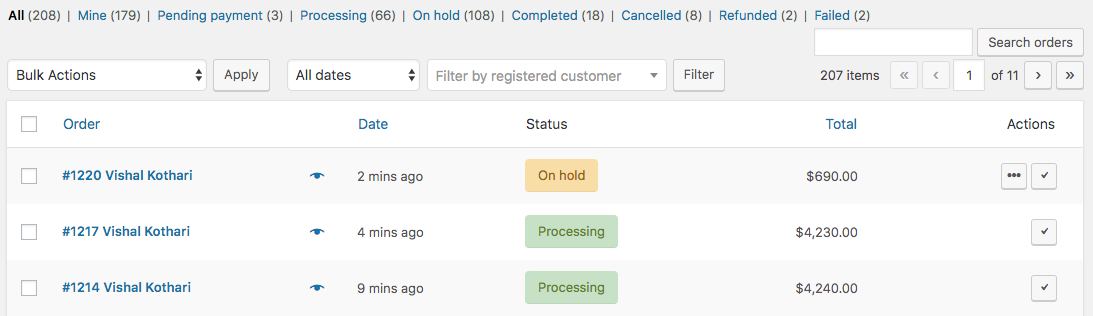
Sur la base des commandes #1214, 1217 et 1220 ci-dessus, vous pouvez voir toutes ces commandes créées ci-dessous avec des informations supplémentaires. 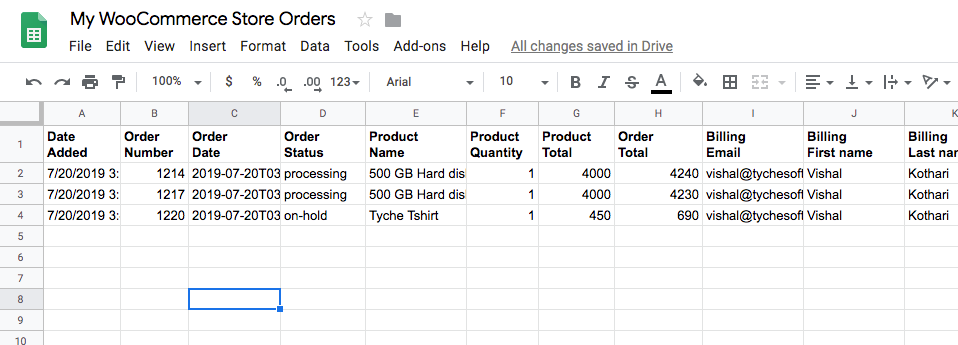
Ainsi, à l'aide de quelques modifications simples, nous avons réussi à obtenir des informations complètes sur la commande dans la feuille Google.
C'est la méthode la plus simple et la plus simple que vous puissiez utiliser pour exporter vos commandes Woocommerce dans WordPress. Les commandes sont exportées en temps réel et il n'y a aucun effort supplémentaire de votre part chaque fois qu'une nouvelle commande est passée.
